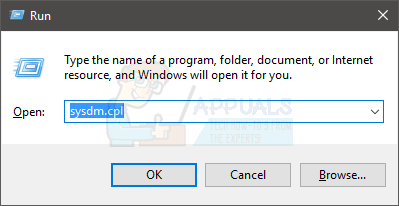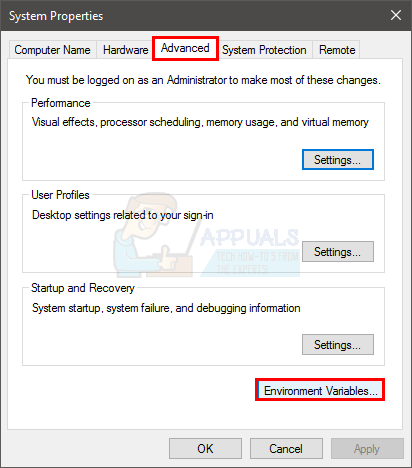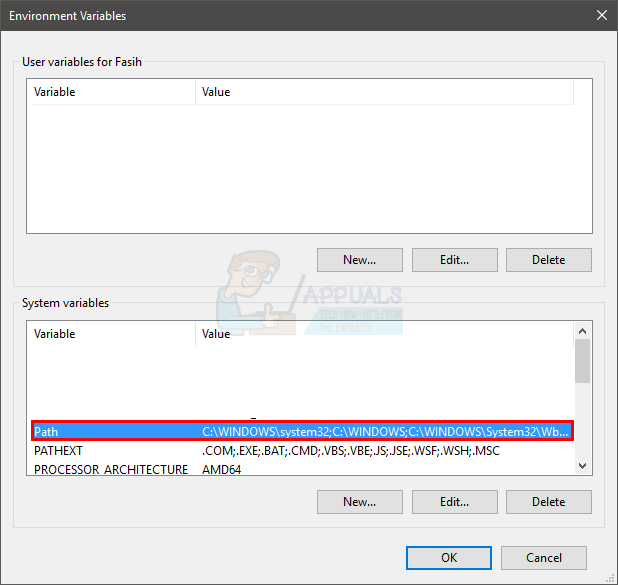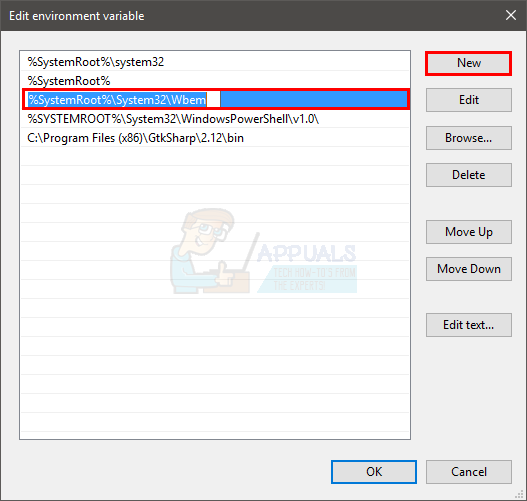יש הרבה מאוד הבדלים בין המהדורות המקצועיות והביתיות של מיקרוסופט Windows 10. החל מיכולות ניהול רשתות משופרות ועד נוכחות של עורך המדיניות הקבוצתית, המהדורה המקצועית מתעלה על המהדורה הביתית בקילומטר. לא נדבר על שיפור יכולת ניהול הרשת של מערכת ההפעלה שלך, אך בהחלט נדון כיצד תוכל להשיג את עורך המדיניות הקבוצתית במהדורה הביתית של Windows 10 שלך.
זו לא הפעם הראשונה שמיקרוסופט מחליטה להרחיק את המשתמשים הביתיים בכל הקשור ל- GPEditor; זה היה נעדר במהדורות הביתיות בכל הגרסאות הישנות יותר, כולל XP, Windows 7 ו- Windows 8. אין שימוש בכלי שימושי במיוחד זה חסרון עצום מכיוון שמדיניות קבוצתית משמשת לעתים קרובות לניהול ההגדרות של המחשב המקומי. השיטה החלופית היא לעבור על מפתחות הרישום ולתפעל אותם כדי לשנות את ההגדרות, אך באמצעות עורך הקבוצה, זה פחות מסוכן בעיקר בגלל שאתה יכול להחזיר את ההגדרות שלך בלי הרבה כאב ראש ואילו עריכת הרישום יכולה לבלגן את כל המערכת לרעה.
האם אתה גם מישהו שגילה שזה עתה כי למערכת ההפעלה שלך אין עורך המדיניות הקבוצתית החשוב ביותר? אמרו לך לשדרג למהדורה המקצועית כדי שתוכל לשנות את ההגדרות שלך? ובכן, אל תדאגי אז כי אספנו לך מדריך מקיף למעקב כדי שיהיה זמין לעורך המדיניות הקבוצתית במהדורת הבית של Windows 10 שלך. בצע את השלבים הבאים:
כצעד ראשון, נצטרך להוריד את העורך מכיוון שהוא אינו כלול בחבילת מערכת ההפעלה המותקנת שלנו. לשם כך לחץ על הקישור הזה .
לאחר השלמת ההורדה, תמצא קובץ zip. באפשרותך לחלץ אותו באמצעות כלי צד שלישי או פשוט ללחוץ עליו באמצעות לחצן העכבר הימני, לבחור 'פתח באמצעות' ומהרשימה הנפתחת בחר 'סייר הקבצים'.
כעת תראה קובץ התקנה להפעלה. לחץ עליו פעמיים ופעל לפי ההוראות הפשוטות שעל המסך להשלמת תהליך ההתקנה. ברגע שזה נעשה, יש להתקין את עורך המדיניות במחשב שלך.
יתכן שתתבקש להתקין Visual C Dists, להסכים להנחיות להתקין אותו.
אם יש לך מערכת הפעלה של Windows 32 סיביות (x86), אתה כבר מסיים את ההתקנה ולא תצטרך לבצע שום צעד נוסף. כעת תוכל לגשת לעורך המדיניות הגלובלי על ידי הפעלת פקודת ההפעלה (לחץ על מפתח Windows + ה ר כפתור) והקלדת ' gpedit.msc ”ללא המרכאות בשדה הטקסט.
אם יש לך מערכת הפעלה של Windows 64 סיביות, יהיה עליך לבצע כמה צעדים נוספים כדי לבצע את העבודה. לאחר שתסיים את ההתקנה, בצע את השלבים הבאים:
פתח את סייר הקבצים על ידי לחיצה על מקש windows ובחירת ' סייר קבצים ”מהאפשרויות הקיימות.

כעת עליך לעבור לכונן האתחול (הכונן בו מותקן חלונותיך), לומר C: ולעשות את דרכך לתיקיה זו: C: Windows SysWOW64
שם אתה אמור להיות מסוגל למצוא שתי תיקיות כלומר ' מדיניות קבוצתית 'ו' GroupPolicyUsers ”וקובץ אחד נקרא gpedit.msc . עליך להעתיק קבצים אלה לתיקיה C: Windows System32 . ייתכן שתצטרך הרשאות ניהול כדי לבצע פעולות אלה. זה אמור כעת לאפשר לך לבצע את הפקודה של עורך המדיניות הגלובלית מ- RUN כדי להפעיל את העורך.

זה אמור לאפשר לך גישה לעורך, אך חלק מהמשתמשים שלנו דיווחו כי הם קיבלו את ' MMC לא הצליח ליצור את התוסף הודעת שגיאה כאשר ניסו להפעיל את gpedit.msc במערכות ההפעלה Windows 10 עם 64 סיביות. אם גם אתם נתקלים בבעיה זו עליכם לבצע את הצעדים הנוספים הבאים:
פתח את סייר הקבצים על ידי לחיצה על מקש Windows ובחירתו מתפריט ההתחלה.
עשה את דרכך אל C: Windows Temp gpedit התיקייה וודא שהיא קיימת. אם התיקיה לא שם, בטח טעית במהלך ההתקנה ואנחנו ממליצים לבצע את השלבים מחדש.
לאחר שתמצא את התיקיה, עליך להחליף שם שני קבצים. לך ל הקישור הזה ולהוריד את קובץ ה- zip. פתח את תוכנו בסייר הקבצים ותמצא שני קבצים כלומר x86.bat ו- x64.bat. העתק את שני הקבצים האלה והדבק אותם בתיקיה Temp gpedit. שני קבצים עם אותם שמות כבר צריכים להיות שם בתיקיה ותישאל אם ברצונך להחליף אותם או לא. אמור 'כן' והחלף אותם.
אם זה עדיין לא יעבוד, וודא כי משתני הסביבה קיימים:
- לְהַחזִיק מקש Windows ולחץ ר
- סוּג sysdm. cpl ולחץ להיכנס
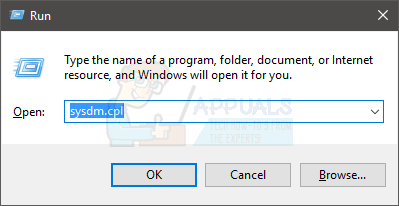
- נְקִישָׁה מִתקַדֵם הכרטיסייה
- נְקִישָׁה משתני סביבה לַחְצָן
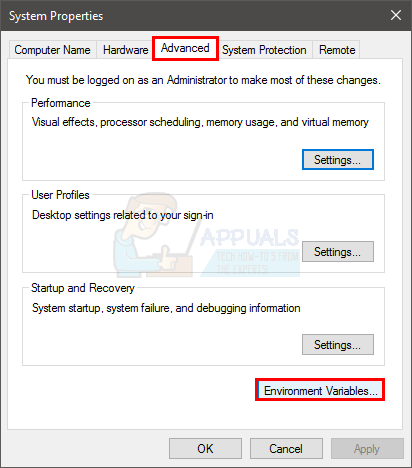
- אתר ולחץ לחיצה כפולה על המשתנה ששמו נָתִיב תחת משתני מערכת סָעִיף
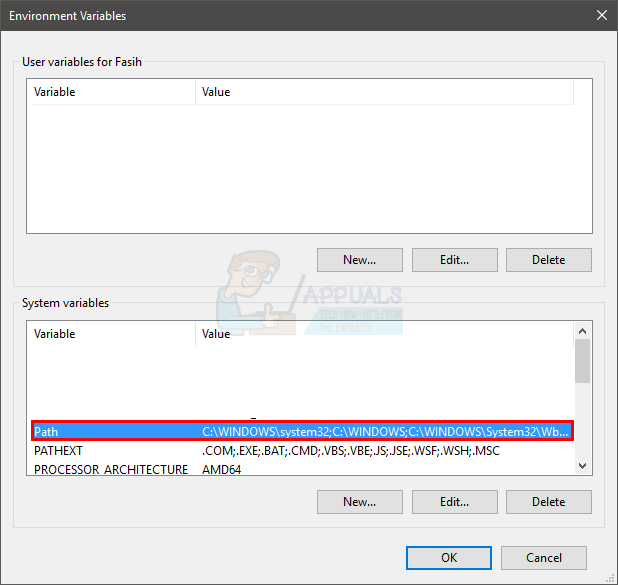
- נְקִישָׁה חָדָשׁ
- סוּג % SystemRoot% System32 Wbem ולחץ להיכנס
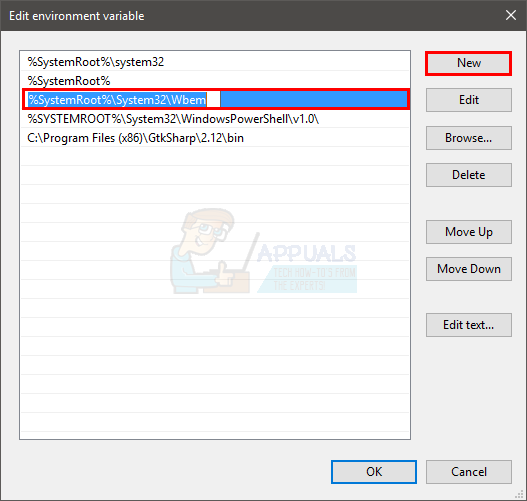
- וודאו שהוא נוסף. תוכל לראות את זה ברשימה
- נְקִישָׁה בסדר בכל חלון פתוח
עכשיו בדוק אם הבעיה נפתרה או לא.
לאחר העתקה והחלפה של קבצי x64 ו- x86.
- ללחוץ מקש Windows פַּעַם
- סוּג cmd בתוך ה התחל בחיפוש קופסא
- לחץ לחיצה ימנית על ה- cmd שמופיע בתוצאות החיפוש ובחר הפעל כמנהל
- הקלד cd / ולחץ להיכנס
- סוּג חלונות CD ולחץ להיכנס
- סוּג טמפ 'תקליטור ולחץ להיכנס
- סוּג cd gpedit ולחץ להיכנס
- סוּג x64.bat ולחץ להיכנס (אם Windows שלך הוא 64 סיביות). סוּג x86.bat ולחץ להיכנס (אם Windows שלך הוא 32 סיביות)
עכשיו זה אמור לעבוד בסדר.
אם לא הצלחת לגשת לעורך המדיניות הקבוצתית לפני כן, אתה אמור להיות מסוגל לעשות זאת בהחלט. בואו לדעת בתגובות איך הדברים הסתדרו עבורכם!
4 דקות קריאה